Einführung in die Benutzeroberfläche des Unity-Editors
Willkommen bei Unity, der weltweit führenden Plattform für die Erstellung interaktiver Inhalte. Bevor Sie in die Spieleentwicklung eintauchen, ist es wichtig, sich mit der Benutzeroberfläche des Unity-Editors vertraut zu machen. Beginnen wir Ihre Reise mit einer sanften Einführung in die Benutzeroberfläche von Unity, um sicherzustellen, dass Sie sicher in diesem leistungsstarken Tool navigieren können.
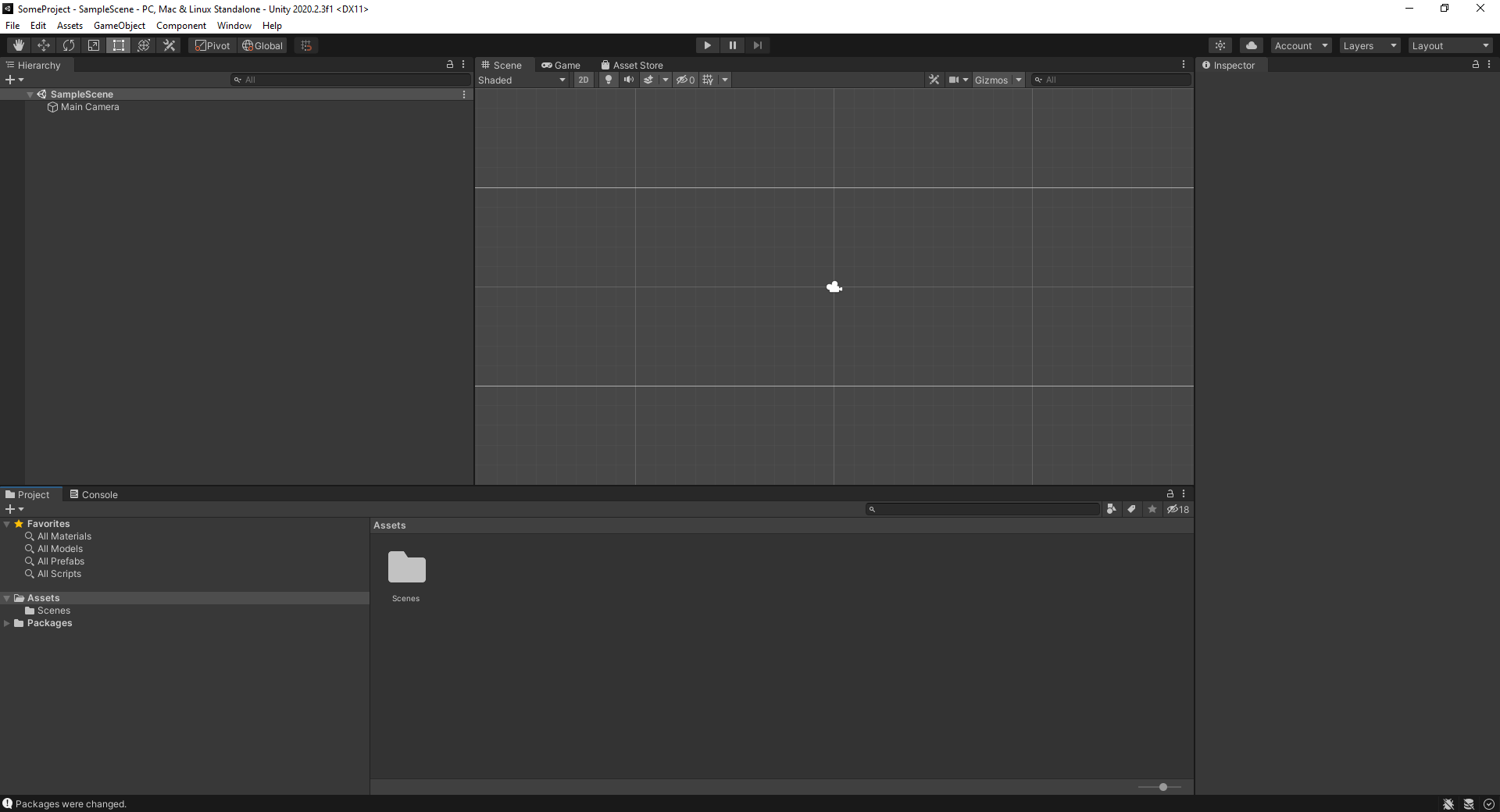
Der Unity-Arbeitsbereich
Der Arbeitsbereich von Unity ist flexibel und kann an Ihre Vorlieben angepasst werden. Im Herzen des Editors finden Sie mehrere Bedienfelder und Fenster, die den Spielentwicklungsprozess erleichtern.
Hauptelemente der Benutzeroberfläche des Unity-Editors
- Szenenansicht: Der Hauptbereich, in dem Sie Objekte, Kameras und Lichter anordnen., und mehr. Betrachten Sie es als die Phase, in der Sie Ihr Spiel einrichten.
- Spielansicht: Hier sehen Sie Ihr Spiel so, wie es ein Spieler tun würde. Es bietet eine Echtzeitvorschau Ihres Spiels.
- Hierarchiefenster: Listet alle Objekte in der aktuellen Szene auf. Es ist Ihre organisierte Ansicht jedes Elements in Ihrer Szene.
- Projektfenster: Ihre Haupt-Asset-Bibliothek. Es zeigt alle Ihnen zur Verfügung stehenden Assets an – Skripte, Modelle, Texturen und mehr.
- Inspektorfenster: Immer wenn Sie ein Objekt auswählen, zeigt der Inspektor seine Eigenschaften an und ermöglicht Ihnen, diese zu ändern.
- Konsolenfenster: Hier protokolliert Unity Meldungen, Warnungen und Fehler. Es ist ein unverzichtbares Tool zum Debuggen.
Layoutanpassung
Eine der Stärken der Unity Engine ist ihre Anpassungsfähigkeit. Sie können das Editor-Layout an Ihren Arbeitsstil anpassen.
- Ziehen Sie Bedienfelder und Fenster umher, um ein Layout zu erstellen, das zu Ihnen passt.
- Speichern Sie benutzerdefinierte Layouts und wechseln Sie je nach Aufgabe zwischen ihnen.
- Verwenden Sie die von Unity bereitgestellten Standardlayouts für bestimmte Aufgaben wie Animation oder UI-Design.
Hauptfunktionen der Unity-Benutzeroberfläche
Unity verfügt über eine Vielzahl von Funktionen zur Optimierung Ihres Workflows. Schauen wir uns einige bemerkenswerte Beispiele an.
Spiel-Modus
Mit nur einem Klick können Sie Ihr Spiel direkt im Editor testen. Wenn Sie in den Spielmodus wechseln, wird die Schaltfläche Spielen blau und signalisiert damit, dass Sie das Spiel wie ein Spieler erleben.
Schnappen
Das Einrasten ist ein praktisches Werkzeug zum präzisen Positionieren von Objekten in Ihrer Szene. Durch Gedrückthalten der Strg-Taste (oder Befehlstaste auf Mac) und Ziehen rasten Objekte an Rasterpunkten ein und sorgen so für Ausrichtung und Einheitlichkeit.
Asset Store Integration
Direkt in den Editor integriert, bietet Unity Asset Store eine Fülle von Spielressourcen, Tools und Erweiterungen. Es ist eine wertvolle Ressource, insbesondere für Indie-Entwickler oder solche mit einem knappen Budget.
Grundlegende Unity-Skripterstellung
Obwohl die visuellen Tools von Unity leistungsstark sind, müssen Sie sich in die Skripterstellung wagen, um ihre Leistungsfähigkeit wirklich nutzen zu können. Unity verwendet hauptsächlich C# für die Skripterstellung. Schauen wir uns ein einfaches Skriptbeispiel an:
using UnityEngine;
public class HelloWorld : MonoBehaviour
{
void Start()
{
Debug.Log("Hello, Unity!");
}
}- Wenn dieses einfache Skript an ein GameObject angehängt wird, wird „Hallo, Unity!“ angezeigt. in der Konsole, wenn das Spiel startet.
Abschluss
Sich mit der Benutzeroberfläche des Unity-Editors vertraut zu machen, ist der erste Schritt auf Ihrer Reise zur Spieleentwicklung. Mit etwas Übung wird Ihnen das einst einschüchternde Meer aus Paneelen und Fenstern zur zweiten Natur werden. Denken Sie daran, zu experimentieren, Ihren Arbeitsbereich individuell anzupassen und vor allem Spaß zu haben. Die Welt der Spieleentwicklung erwartet Sie!